Smluvní dokumenty
Obsah:
Smluvní dokumenty specifikují vztah mezi poskytovatelem služby a zákazníkem. Jedná se o dvoustranný vztah jehož předmětem může být poskytnutí služby a/nebo zařízení, na kterém je služba provozována.
Smluvním dokumentem z pohledu MANGO může být: - smlouva o poskytnutí služby
- průvodní dopis
- změna služby
- dodatek ke smlouvě
- předávací protokol
- výpověď smlouvy
- zápůjčka zařízení
- pronájem zařízení
- všeobecné podmínky
- specifikace služby
- interní protokol
- ...
1. Jak to vše funguje?
Smluvní dokumenty jsou generované na základě šablon. Šablony mají vazbu na Typy smluvních dokumentů. Po výběru typu smluvního dokumentu musí být smluvní dokument pro zvolené služby zákazníka vygenerovaný. Stejně jako u ostatních vygenerovaných dokumentů, tak i smluvní dokumenty musí být po vygenerování expedovány. Expedice je možné provádět:- manuálně v modulu
- automatizovaně/manuálně v rámci procesního systému, který je součástí produktu MANGO ISP nebo samostatně produktu MANGO Control .
- tisku
- emailu
- sms
- k emailu je přiložen smluvní dokument jako příloha
- v emailu je odkaz, který po přihlášení do zákaznické zóny zobrazí smluvní dokument
- v emailu je odkaz, který po přihlášení do zákaznické zóny zobrazí smluvní dokument k elektronickému potvrzení
2. Šablony
Smluvní dokumenty se generují na základě šablon typu Smlouva. Šablonu si můžete pojmenovat libovolným názvem. U šablon si můžete nastavit Automatický výběr šablony na základě předem daných pravidel.3. Typy smluvních dokumentů
Po vytvoření šablon vám zákaznická podpora nastaví Typy smluvních dokumentů. U každého typu smluvního dokumentu je možné nastavit:- název
- formát číslování
- vazba na šablonu
- platnost od/do
- způsob potvrzení (podpis, elektronické potvrzení)
- počet dní pro připomenutí potvrzení smluvních dokumentů
- počet dní pro blokování služeb nepotvrzených smluvních dokumentů
4. Generování
Smluvní dokumenty lze vygenerovat:- manuálně v modulu
- automatizovaně/manuálně v rámci procesního systému, který je součástí produktu MANGO ISP nebo samostatně produktu MANGO Control .
5. Expedice
Vygenerovaný smluvní dokument je následně možné vygeexpedovat zákazníkovi. Podobně jako generování, tak i expedice může probíhat:- manuálně v modulu
- automatizovaně/manuálně v rámci procesního systému, který je součástí produktu MANGO ISP nebo samostatně produktu MANGO Control .
5.1. Expedice formou sms
Expedici formou sms lze využít k předání obecné informace typu smluvní dokument, u které není nezbytné dostat zpětnou vazbu od zákazníka (podpis, potvrzení, ...). Pro expedici sms systém používá šablonu typu Text SMS (systémový) s názvem AGREEMENT_SEND_SMS.5.2. Expedice tiskem
Expedici tiskem lze využít při kompletaci smluvní dokumentace předávané zákazníkovi.U některých smluvních dokumentů může být vyžadován podpis zákazníkem.5.3. Expedice emailem
Smluvní dokumenty lze expedovat i emailem jako:- příloha ve formátu

- přímý odkaz na otevření smluvního dokumentu
- odkaz na otevření smluvního dokumentu v zákaznické zóně po přihlášení zákazníkem -
 odpovídá ochraně osobních údajů dle GDPR
odpovídá ochraně osobních údajů dle GDPR 
6. Potvrzení smluvních dokumentů
Většinu smluvních dokumentů je nezbytné nechat potvrdit zákazníkem. Potvrzení je možné provést buď formou vlastnoručního podpisu nebo elektronicky potvrdit. Způsob potvrzení pro jednotlivé typy smluvních dokumentů nastavuje zákaznické podpora.6.1. Vlastnoruční podpis zákazníkem
Po expedici může být smluvní dokument předložen zákazníkovi k podpisu. Případně může být smluvní dokument expedován emailem a následně zákazníkem doručen podepsaný. Podepsaný smluvní dokument je následně možné k zákazníkovi v MANGO vložit naskenovaný.6.2. Elektronické potvrzení v zákaznické zóně (e-smlouvy)
Pomocí expedice emailem lze předat zákazníkovi informaci o vygenerovaném smluvním dokumentu. Do šablony emailu lze vložit doplňující informace s postupem jak smluvní dokument potvrdit. Email bude obsahovat odkaz do zákaznické zóny. Po jeho otevření je zákazníkovi po přihlášení otevřen smluvní dokument, který může zákazník potvrdit elektronicky. Poté je možné smluvní dokument otevřít k náhledu a případně tisku. Pokud je smluvní dokument již elektronicky potvrzen, po kliknutí na odkaz v emailu se otevře přímo k náhledu/tisku.
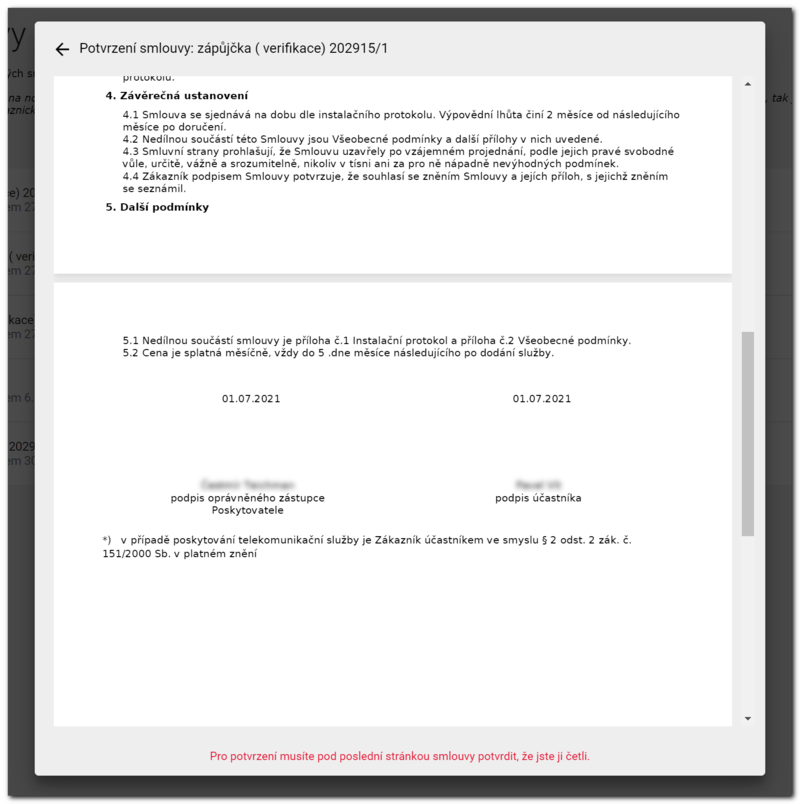

- email s odkazem na smluvní dokument - typ Text e-mailu (systémový), název AGREEMENT_CONFIRM_SEND_EMAIL
- email s odkazem na smluvní dokument - typ Předmět e-mailu (systémový), název AGREEMENT_CONFIRM_SEND_EMAIL
- vlastní smluvní dokument - typ Smlouva, název libovolný
- vlastní zapnutí elektronického potvrzení - vypnuto (systém nevyžaduje potvrzení v zákaznické zóně) / zapnuto (systém očekává potvrzení v zákaznické zóně)
- počet dní pro připomenutí potvrzení smluvních dokumentů - volitelné, podmíněno zapnutím elektronického potvrzení
- počet dní pro blokování služeb nepotvrzených smluvních dokumentů - volitelné, podmíněno zapnutím elektronického potvrzení
- datum potvrzení smluvního dokumentu
- kdo potvrdil smluvní dokument - potvrzení je možné provést i v uživatelském rozhraní operátorem
- datum prvního připomenutí potvrzení smluvního dokumentu - zaznam je také v historii zákazníka, pokud by došlo k opakovanému připomenutí manuálně, bude další záznam pouze v historii zákazníka
- autor připomenutí potvrzení smluvního dokumentu
- datum zablokování služeb uvedených na nepotvrzeném smluvním dokumentu
- autor zablokování služeb uvedených na nepotvrzeném smluvním dokumentu
6.2.1. Připomenutí potvrzení smluvních dokumentů
Systém dle nastavení může automaticky odesílat připomenutí potvrzení smluvního dokumentu zákazníkovi. Zákaznická podpora nastaví pro připomenutí automatizaci, která se bude pouštět každý den v nastavený čas. Systém zkontroluje všechny nepotvrzené smluvní dokumenty, a pro ty, které nejsou do nastaveného počtu dní od jejich vystavení potvrzené, zákazníkovi odešle připomentí na základě šablony:- email s připomenutím potvrzení - typ Text e-mailu (systémový), název AGREEMENT_REMINDER_SEND_EMAIL
- email s připomenutím potvrzení - typ Předmět e-mailu (systémový), název AGREEMENT_REMINDER_SEND_EMAIL
- sms s připomenutím potvrzení - typ Text SMS (systémový), název AGREEMENT_REMINDER_SEND_SMS
6.2.2. Blokování služeb u nepotvrzených smluvních dokumentů
Systém dle nastavení může automaticky blokovat služby uvedené ve smluvním dokumentu v případě, že zákazník do nastaveného počtu dní smluvní dokument nepotvrdí. Stejně jako u připomenutí, i zde zákaznická podpora nastaví pro blokování automatizaci, která se bude pouštět každý den v nastavený čas. Systém zkontroluje všechny nepotvrzené smluvní dokumenty, a u těch, které nejsou do nastaveného počtu dní od jejich vystavení potvrzené, zablokuje všechny služby na nich uvedené.6.2.3. Smazání a zneplatnění smluvního dokumentu
Smazání e-smlouvy nelze provést, pokud je/byla služba na e-smlouvě zablokovaná, odblokovaná nebo potvrzená. Pokud e-smlouva vyžaduje potvrzení a kvůli nepotvrzení e-smlouvy došlo k zablokování, tak smlouvu lze zneplatnit. Při zneplatnění e-smlouvy zároveň dojde k odblokování služby a operátor rozhodne co se službou dále.-- #1087959 Odblokování služeb při smazání nebo zneplatnění smlouvy s elektronickou validací SET @CT = XXX; SELECT WAD_ID INTO @WAD_ID FROM workflow_action_def WHERE WAD_NAME = 'AGREEMENTS_INVALIDATE_UNBLOCKING'; SELECT WED_ID INTO @WED_ID FROM workflow_event_def WHERE WED_WOD_ID = 12 AND WED_NAME = 'invalidate'; SELECT MAX(WA_ID)+1 INTO @WA_ID FROM `workflow_actions`; INSERT INTO `workflow_actions` ( WA_ID, `WA_CONFIG_FROM`, `WA_CONFIG_TO`, `WA_NAME`, `WA_WED_ID`, `WA_CT`, `WA_L_ID`, `WA_WAD_ID`, `WA_ACTION_PARAMS`, `WA_NOTE`, `WA_EMAIL`, `WA_PRIORITY`) VALUES ( @WA_ID, '1000-01-01 00:00:00', '9999-12-31 00:00:00', 'Odblokování služby při zneplatnění smlouvy', @WED_ID, @CT, 0, @WAD_ID, 'AGREEMENT_ID=>%AGREEMENT_ID', '', '', '0'); SET @WA_UID = LAST_INSERT_ID(); INSERT INTO workflow_actions_trigger_params SET WATP_WA_UID = @WA_UID;
7. Uživatelská oprávnění použitá v tomto modulu
| Název |
Typ | Význam |
|---|---|---|
| AGREEMENT_CONFIRMATION | právo | |
| AGREEMENTS.AGREEMENTS_DOCS_LIST.ACTION.C | právo | |
| AGREEMENTS.AGREEMENTS_DOCS_LIST.ACTION.MSEND | právo | |
8. Odkazující články
- Zákazníci, komunikace se zákazníky
- Číslování smluv, smluvní dokumenty a další informace kolem smluv
- Jak na správu karty zákazníka
- Zákaznická zóna Mango ISP
Edit | Attach | Print version | History: r15 < r14 < r13 < r12 | Backlinks | View wiki text | Edit wiki text | More topic actions
Topic revision: r15 - 27 Jan 2025, JiriNecek
 Copyright © by the contributing authors. All material on this collaboration platform is the property of the contributing authors.
Copyright © by the contributing authors. All material on this collaboration platform is the property of the contributing authors. Ideas, requests, problems regarding Foswiki? Send feedback


